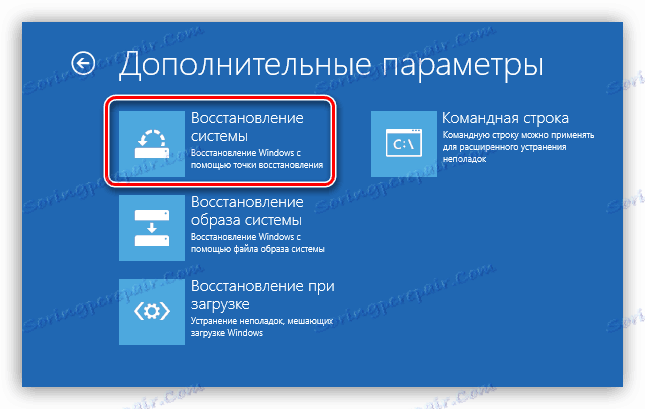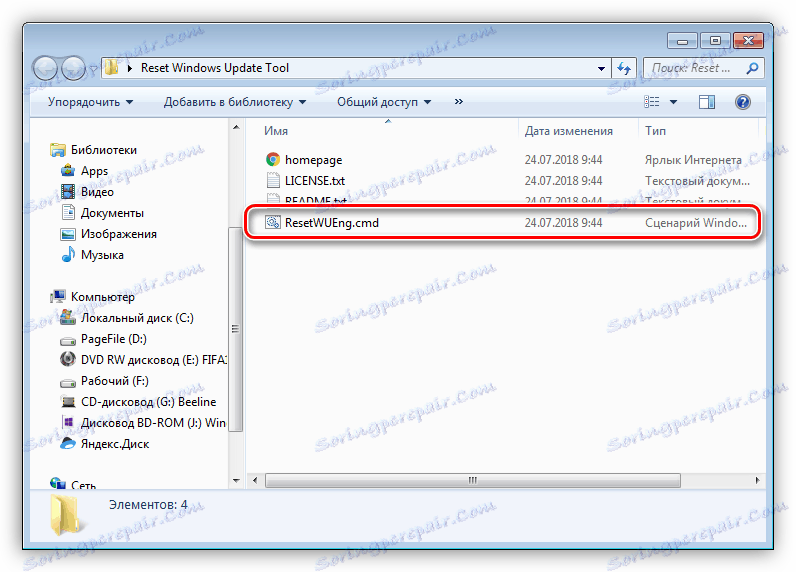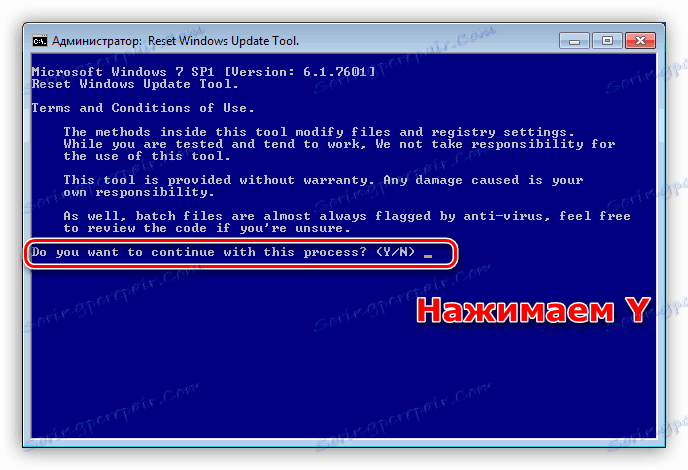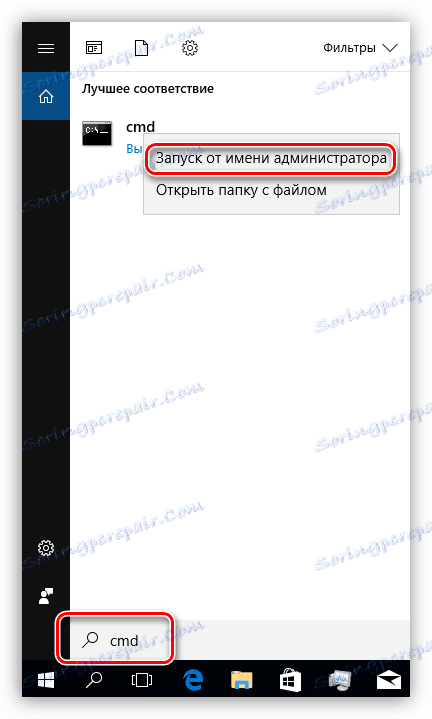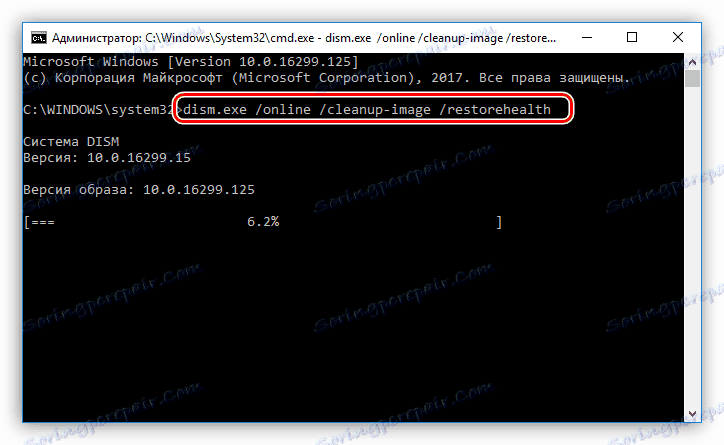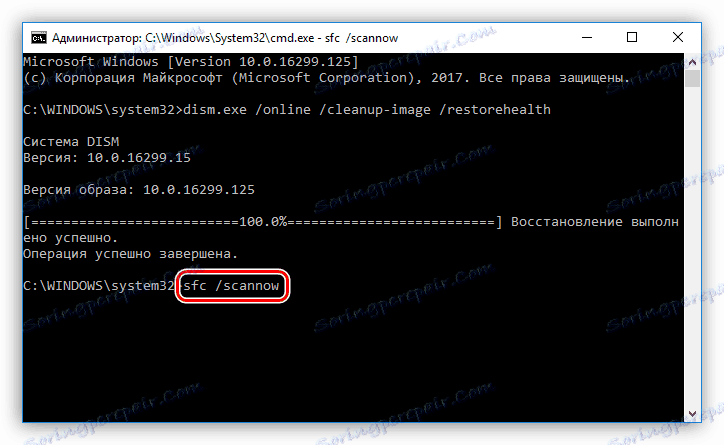حل مشکل با نصب بی نهایت به روز رسانی ویندوز
خطاهای مربوط به بهروزرسانیهای سیستم عامل میتواند باعث مشکل زیادی شود. اغلب ما می توانیم تنظیمات نامحدود یا نصب بروزرسانی بعدی را هنگام بوت شدن ویندوز ببینیم. در این مقاله ما در مورد نحوه خلاص شدن از شر این مشکل به روش های مختلف صحبت خواهیم کرد.
محتوا
عیب یابی ویندوز به روز رسانی
دلایل زیادی وجود دارد که باعث بروز مشکل در به روز رسانی سیستم می شود. مشکلات اصلی این است که عملکرد سرویس های مربوط به به روز رسانی، فساد فایل در هنگام دانلود، اشتباهات نصب شده ناشی از عوامل مختلف - ویروس یا آنتی ویروس یا اقدامات نادرست کاربر است. از آنجاییکه ما نمی توانیم دقیقا علت را تعیین کنیم، راه حل های این مشکل باید جهانی باشد، یعنی هدف اصلی این است که تمام علت ها را از بین ببریم. بعد، ما دو گزینه را در نظر می گیریم.
آمادگی
برای اولین بار شما نیاز به بازگرداندن ویندوز به دولت که در آن قبل از تلاش برای نصب به روز رسانی بود. این به دلیل این واقعیت است که سیستم را قادر به بوت شدن و انجام هر گونه اقدام در آن نیست.
- راه اندازی مجدد کامپیوتر را به "حالت ایمن" .
ادامه مطلب: نحوه ورود به حالت امن ویندوز 10 ، ویندوز 8 ، ویندوز 7 ، ویندوز XP
- با استفاده از ابزار بازیابی از خط "Run" ( Win + R ). فرمان زیر به ما کمک خواهد کرد:
rstrui.exe![در حال اجرا ابزار بازیابی از منوی Run در ویندوز 7]()
برای ویندوز XP لازم است که مسیر کامل را تجویز کنید.
C:WINDOWSsystem32Restorerstrui.exe - روی «بعدی» کلیک کنید.
![پنجره اصلی ابزار بازیابی در ویندوز 7]()
یک نقطه را انتخاب کنید و دوباره "بعدی" را کلیک کنید.
![انتخاب یک نقطه بازگردانی برای بازگرداندن سیستم در ویندوز 7]()
بعد از کلیک روی "Finish " ابزار شروع فرایند بازیابی را با راه اندازی مجدد کامپیوتر آغاز می کند.
![شروع بازسازی سیستم در ویندوز 7]()
جزئیات بیشتر: گزینه های بازیابی ویندوز
اگر قادر به ورود به حالت ایمن نباشید، باید از مجموعه توزیع نصب شده ضبط شده در دیسک یا درایو فلش USB استفاده کنید. از این رسانه شما باید کامپیوتر را بوت کنید.
جزئیات بیشتر: نحوه تنظیم دانلود از درایوهای فلش
پس از انتخاب مرحله زبان، روی پیوند کلیک کنید که ابزار بازیابی را راه اندازی می کند.
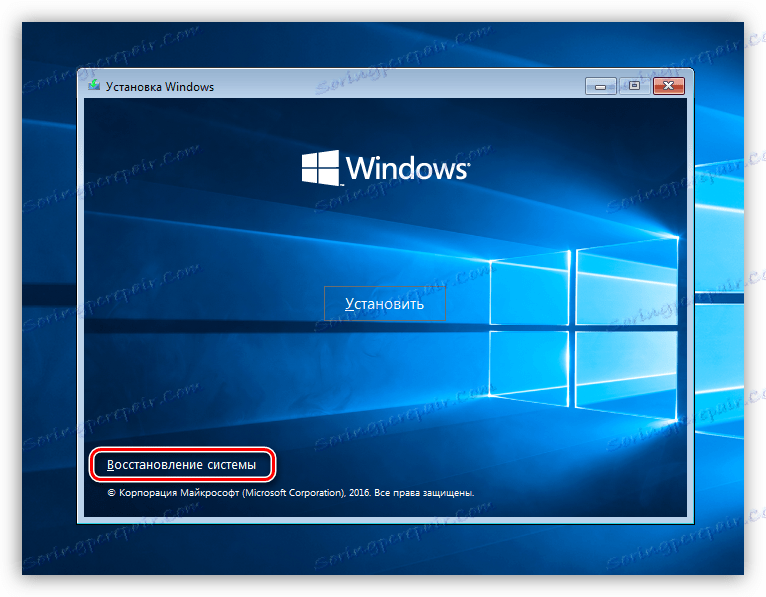
در نسخه های مختلف ویندوز، دنباله ای از اقدامات بعدی متفاوت خواهد بود.
ویندوز 10 و 8
- بلوک "تشخیص" را باز کنید در بالای 10، این دکمه "عیب یابی" نامیده می شود.
![هنگام بوت شدن ویندوز 8، تشخیص داده می شود]()
- در پنجره بعدی، به «گزینه های پیشرفته» بروید .
![هنگام راه اندازی ویندوز 8 به گزینه های بهبود پیشرفته بروید]()
این گام میانجی در ویندوز 10 وجود ندارد، بنابراین اگر "ده" تنظیم شده باشد، بلافاصله به آیتم بعدی بروید.
- روی دکمه "بازگردانی سیستم" کلیک کنید.
![هنگام بارگذاری ویندوز 8، انتقال به بازگرداندن سیستم با استفاده از یک نقطه بازگردانی]()
- سیستم عامل هدف را انتخاب کنید.
![سیستم عامل هدف را برای بازگردانی هنگام بوت شدن ویندوز 8 انتخاب کنید]()
- پنجره ابزار بازیابی باز می شود.
![ویندوز 8 راه اندازی مجدد ابزار بازیابی]()
ویندوز 7
- در پنجره پارامترها روی "بعدی" کلیک کنید.
![در هنگام بوت شدن ویندوز 7 به انتخاب گزینه بازیابی بروید]()
- مورد مناسب را در لیست انتخاب کنید.
![هنگام بارگذاری ویندوز 7، انتقال از ریکاوری سیستم از نقطه بازگردانی]()
- اقدامات بیشتر در همان سناریو انجام می شود همانطور که در حالت Safe Mode انجام می شود .
![پنجره اصلی ابزار بازیابی هنگام بوت شدن ویندوز 7]()
ویندوز XP
با XP، وضعیت کمی پیچیده تر است. ترمیم توسط حذف فایل های سیستم قدیمی و کپی کردن موارد جدید به دیسک انجام می شود. اسناد کاربر در محل باقی خواهند ماند.
جزئیات بیشتر: راه های بازگردانی ویندوز XP

در حال حاضر در این مرحله، مشکل را می توان حل کرد، اما پیش از موعد نباشید. ما هنوز باید بهروزرسانیها را نصب کنیم، و این فرآیند به احتمال زیاد باعث وقوع دوباره مشکل خواهد شد.
روش 1: بازنشانی اسکریپت
این ابزار به شما اجازه می دهد تا تنظیمات "مرکز به روز رسانی" را بازنشانی کنید و از بروز اختلال در خدمات مسئول سرویس های به روزرسانی برطرف کنید.
این گزینه برای همه نسخه های ویندوز جهانی است و از XP شروع می شود.
- آرشیو را با اسکریپت باز کنید و فایل ResetWUEng.cmd را اجرا کنید.
![اجرای یک اسکریپت برای تنظیم مجدد تنظیمات مرکز بهروزرسانی در ویندوز 7]()
- هنگامیکه طرح انگلیسی فعال است، "Y" (بدون نقلقولها) را روی صفحه کلید فشار دهید.
![تایید راه اندازی اسکریپت برای تنظیم مجدد تنظیمات به روز رسانی در ویندوز 7]()
- "2" را وارد کنید (بدون نقل قول) و ENTER را فشار دهید .
![انتخاب عمل بازنشانی تنظیمات به روز رسانی سیستم در ویندوز 7]()
- ما در حال انتظار برای پایان دادن به اسکریپت هستیم، سپس کامپیوتر را مجددا راه اندازی کنیم.
![روند بازنشانی تنظیمات به روز رسانی با استفاده از یک اسکریپت در ویندوز 7]()
روش 2: DISM و سرویس های SFC
DISM کنسول (برای "خط فرمان" ) طراحی شده برای کار با تصاویر ویندوز است. با این کار می توانید عملکرد اجزای مسئول تأیید سیستم را بازگردانید. SFC، به نوبه خود، به شما اجازه می دهد فایل های سیستم آسیب دیده را شناسایی و بازگردانید.
این روش به حل مشکل در ویندوز 8 و 10 سیستم کمک خواهد کرد.
- برای کار، ما نیاز به یک "خط فرمان" در حال اجرا به عنوان مدیر. در جستجوی سیستم وارد شوید
cmdما PKM را بر روی نرم افزار یافت می کنیم و مورد مناسب را انتخاب می کنیم.
![اجرای دستور زیر با حقوق مدیر در ویندوز 10]()
- بعد، خط زیر را وارد کنید:
dism.exe /online /cleanup-image /restorehealthرا فشار دهید ENTER و منتظر اتمام روند.
![در حال اجرا گزینه های به روز رسانی از خط فرمان در ویندوز 10 را بازیابی کنید]()
- ما شروع به اسکن فایل های سیستم با دستور
sfc /scannowدوباره صبر کنید تا ابزار کار خود را انجام دهد.
![تمامیت فایل های سیستم را در ویندوز 10 بررسی کنید]()
- رایانه را دوباره راه اندازی کنید و سعی کنید بروز رسانی را دوباره راه اندازی کنید.
همچنین ببینید: چگونه ویندوز 10 را ارتقا دهیم ، ویندوز 8 ، ویندوز 7 ، ویندوز ایکس پی
روش 3: بسته به روز رسانی را نصب کنید
این بسته حاوی فایل هایی است که برای ارتقاء موفق لازم است. این سیستم باید از قبل نصب شده باشد که این روش باید انجام شود.
این روش برای عیب یابی در ویندوز 7 مناسب است.
پس از دانلود، فقط فایل نتیجه را اجرا کنید و منتظر نصب کامل شوید. پس از آن، شما بلافاصله می توانید به نصب به روز رسانی "ویندوز" بروید.

نتیجه گیری
همانطور که می بینید، برای تمام نسخه های ویندوز راه حل های مختلفی برای مشکلات با به روز رسانی وجود دارد. در شرایط عادی، این است که، با خرابی های معمول، این توصیه ها کار خوب است. اگر، با این حال، امکان بازگرداندن عملکرد نرمال "مرکز به روز رسانی" امکان پذیر نبود، پس باید توجه خود را به احتمال آلوده شدن کامپیوتر خود با ویروس ها افزایش دهید.
جزئیات بیشتر: مبارزه با ویروس های کامپیوتری
در برخی موارد، صرف نظر از اقدامات ما، سیستم به طور کامل از کار خودداری می کند. تنها راه خروج در این وضعیت، نصب مجدد کامل ویندوز است.